11月会员限时半价,下个月恢复原价188 开会员立即查看此资源以及本站全部资源,人工开通或售后问题加v:thumbxmw
详情点击这里查看
视频课程17
视频系列课程17,计划5节课文件夹怎么设置密码不让别人看,已经上传3节课了,记得领取学习码哟!
第1节:
第2节:
第3节:Excel隐藏列,不让别人打开!
转发一次文章到朋友圈,免费学习最新5节视频课程,永久学习!看文章最后说明!
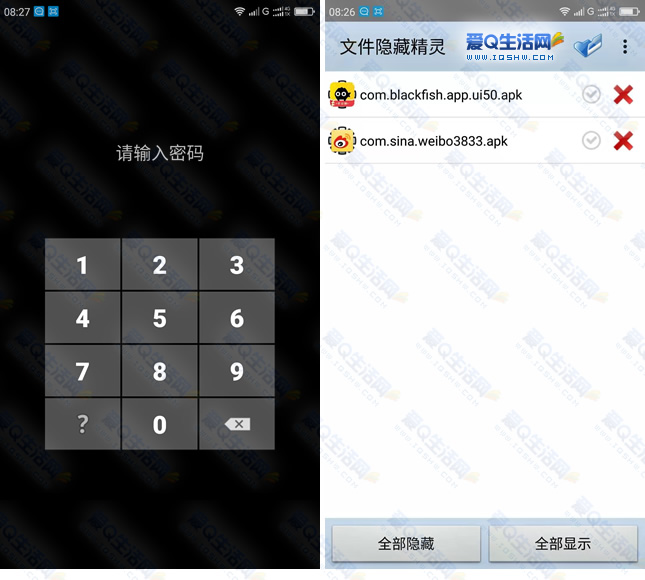
今天的问题
如下图,是一个产品销售明细表,现在想要把E列的价格隐藏起来,并且不想让别人打开,怎么才能实现呢?
解决方法
1、这是一个典型的保护工作表的应用。
点击表格左上角,选择所有数据,按CTRL+1,打开单元格格式设置窗口。
选择保护窗口,其中锁定和隐藏两个选项,不要选择,确定。
2、选择E列数据,再次按CTRL+1,这次把锁定选项选择上。
说明:通过这两步,把E列设置为锁定状态,其它列不是锁定状态。
3、再次选择E列,右键,隐藏,把单元格设置为隐藏状态,效果如下图。

4、打开审阅菜单,点击保护工作表按钮。
5、在弹出窗口中,输入密码:123,确定。

6、再次弹出确认密码窗口,再次输入密码,确定。
注意:我设置的密码是:123。
7、回到正常表格窗口,现在试试,E列怎么也不能取消隐藏了。
注意:这里右键,取消隐藏按钮都是灰色的。

8、要想取消隐藏,必须文件夹怎么设置密码不让别人看,打开审阅菜单,点击:取消工作表保护,这里会提醒输入密码,输入密码,确定。
这时再右键,就可以取消隐藏了;详细操作请看视频课程。
视频课程
说明:识别下边的二维码,加入答疑群,转发文章,领取学习码,免费学习最新的5节视频课程。
公众号回复:下载,可以下载所有示例做练习,还有Office2016安装包呢!
限 时 特 惠: 本站每日持续更新海量各大内部创业教程,加站长微信免费获取积分,会员只需38元,全站资源免费下载 点击查看详情
站 长 微 信: thumbxmw
声明:本站内容转载于网络,版权归原作者所有,仅提供信息存储空间服务,不拥有所有权,不承担相关法律责任,若侵犯到你的版权利益,请联系我们,会尽快给予删除处理!

